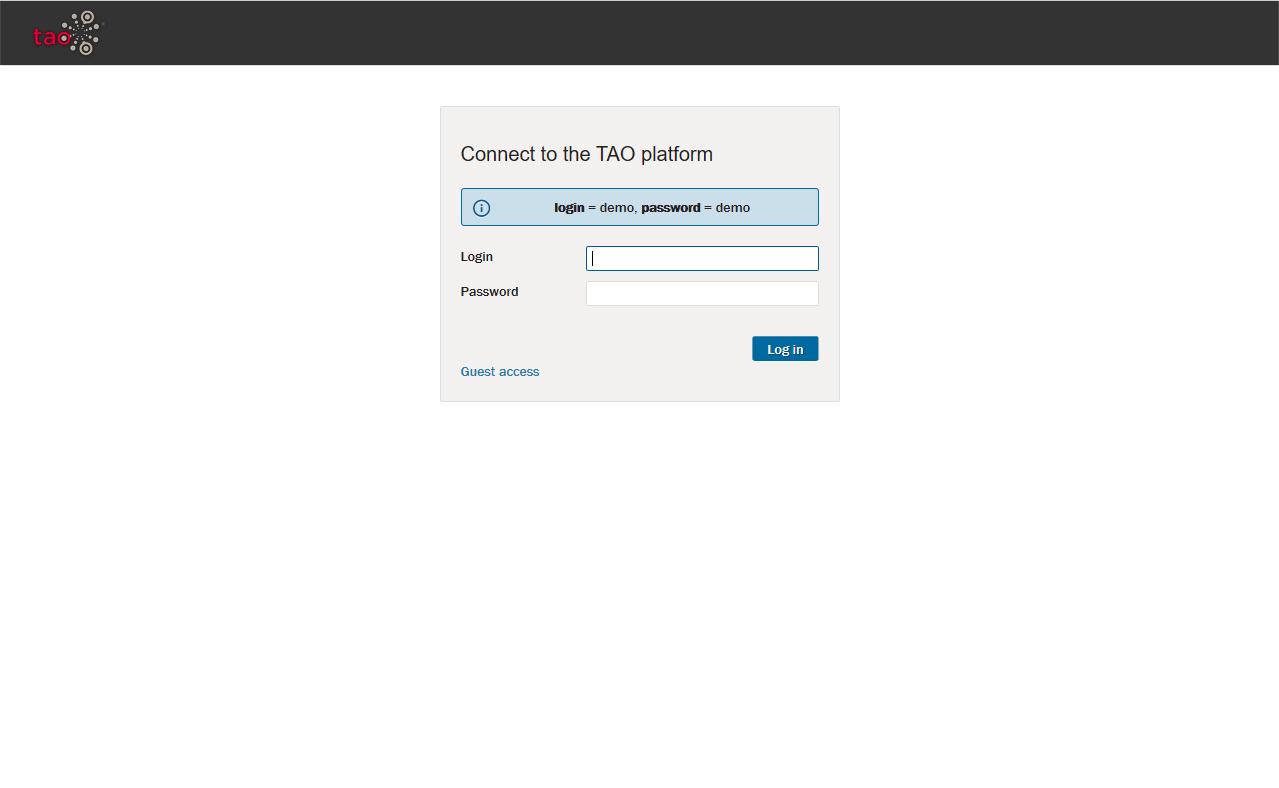Windows
以下の手順は、評価目的でWindows 10のデスクトップにTAOをインストールするためのものです。localhostにインストールするため、本番環境での使用は想定していません。
以下の説明は、Windows Desktop用で、自動インストーラを使用してインストールします。Windows Serverにインストールする場合は、使用するインストーラーと同じダウンロードページからZIPファイルをダウンロードして、手動でインストールすることができます。
OATのダウンロードページでは、お使いのシステムに直接インストーラーをダウンロードすることができます。
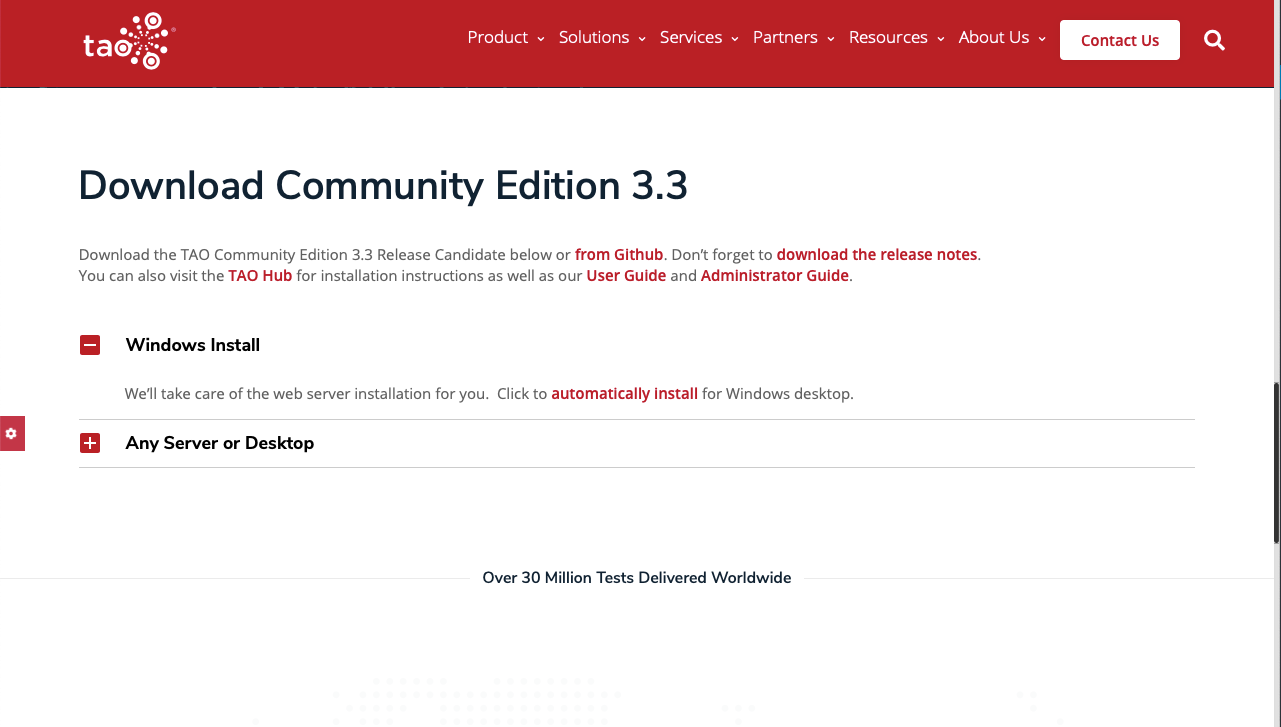
Windowsデスクトップにダウンロードするには、「Windowsインストール」の項目をクリックして展開し、「自動インストール」をクリックします。お使いのブラウザによっては、自動的にダウンロードされるか、ファイルを開くか保存するかを尋ねられる場合があります。
ダウンロード後、インストーラーは、他の場所を選択していない限り、ダウンロードフォルダーにあります。
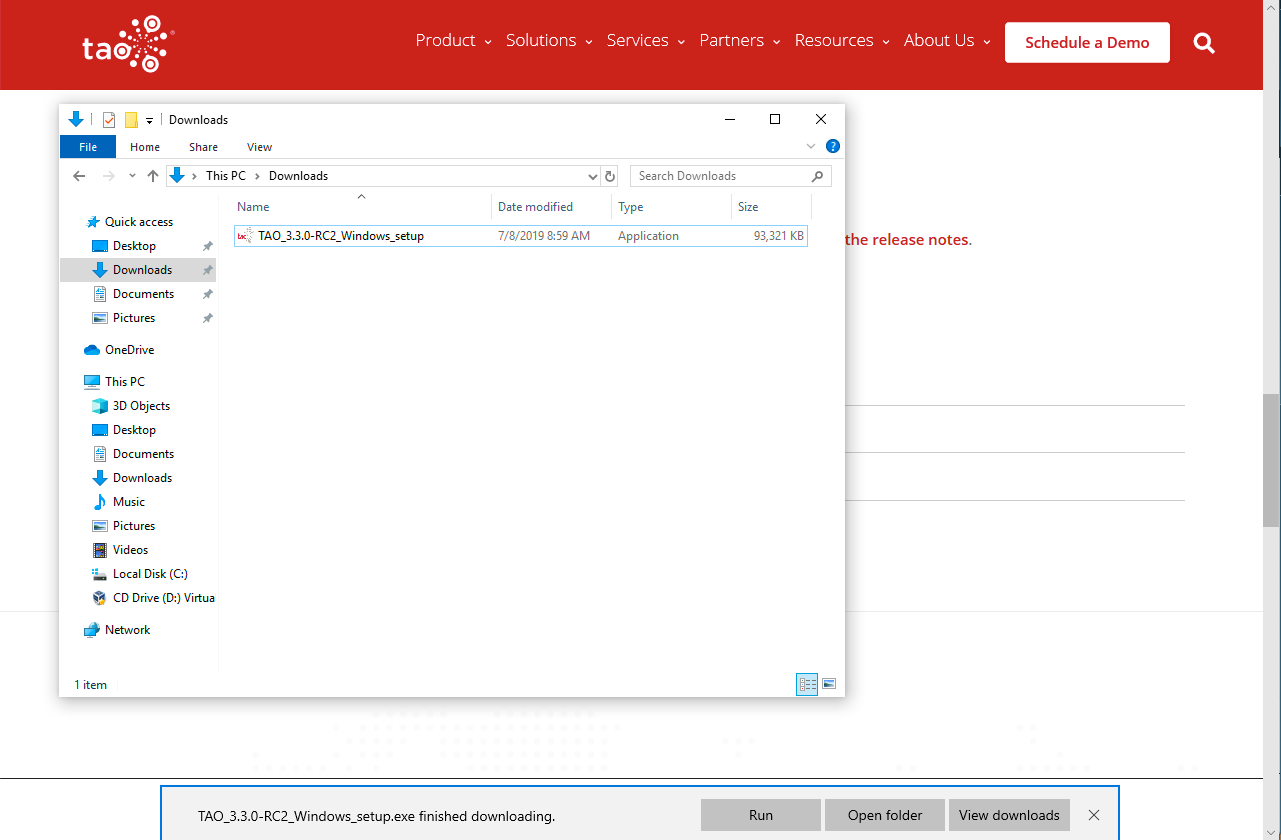
ファイルをダブルクリックするとインストールが開始され、実行の許可を求められます。
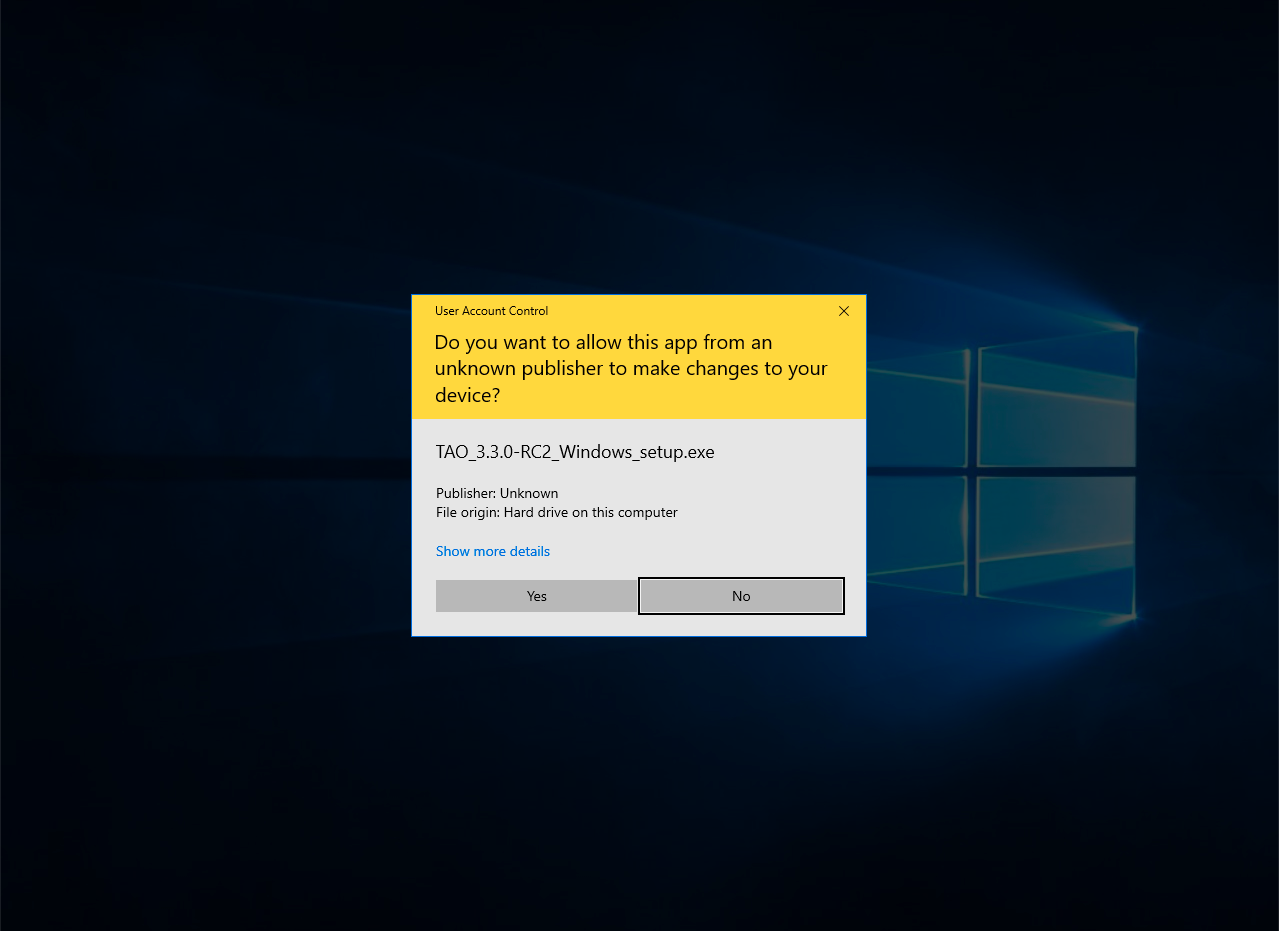
契約に同意し、「Next」をクリックして次に進みます。
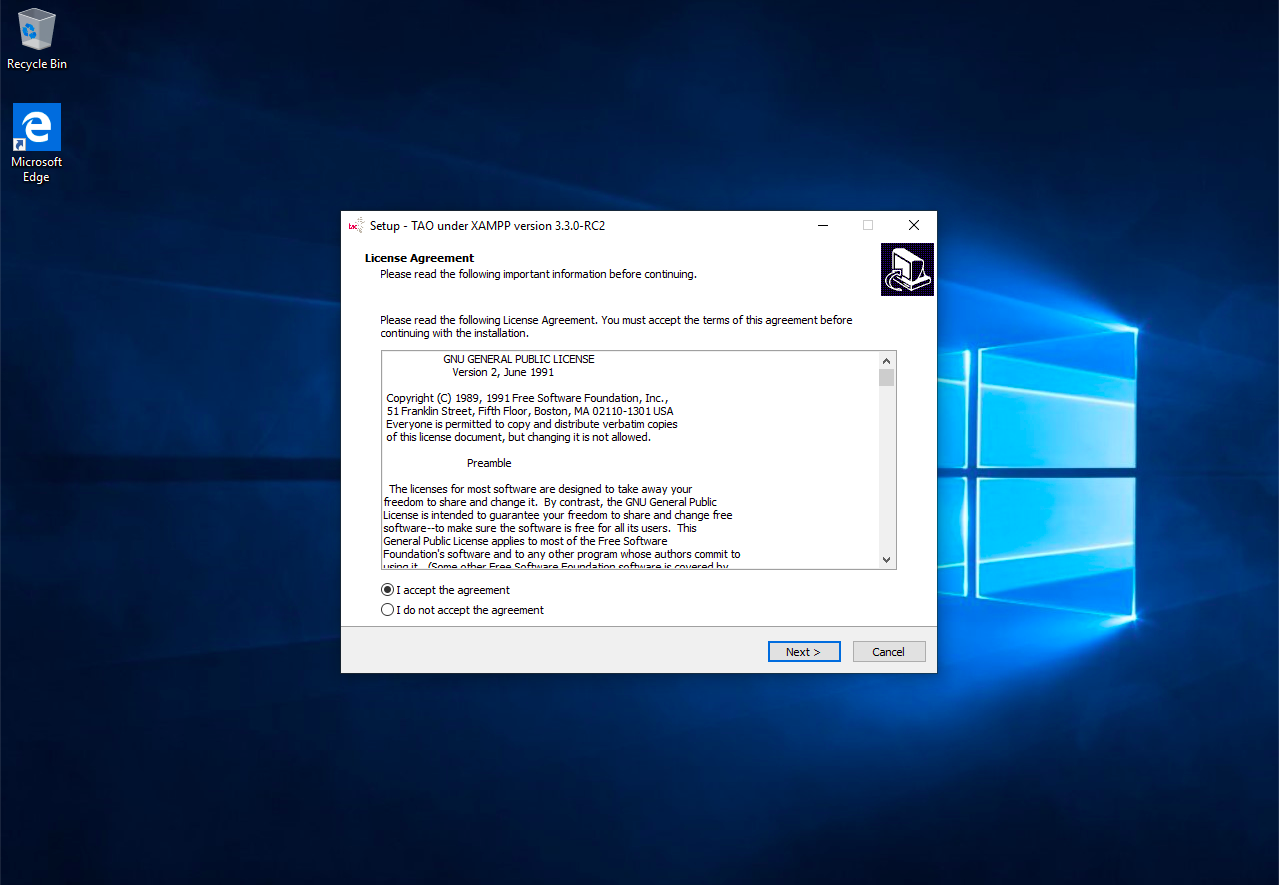
インストールする場所を設定するか、「Next」をクリックしてデフォルトの場所を受け入れる。
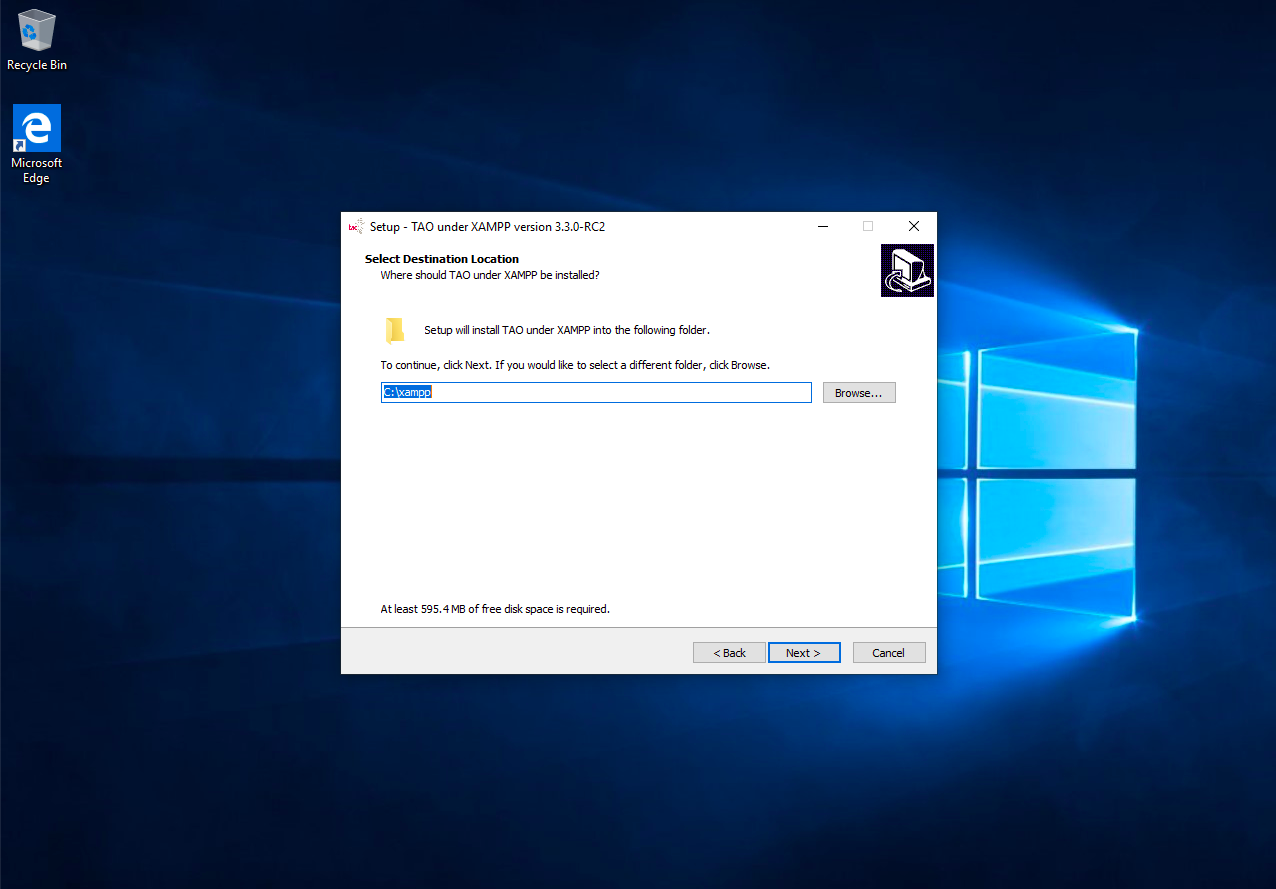
ショートカットをインストールしたくない場合は、追加オプションのクリックを外すか、「次へ」をクリックして受け入れます。
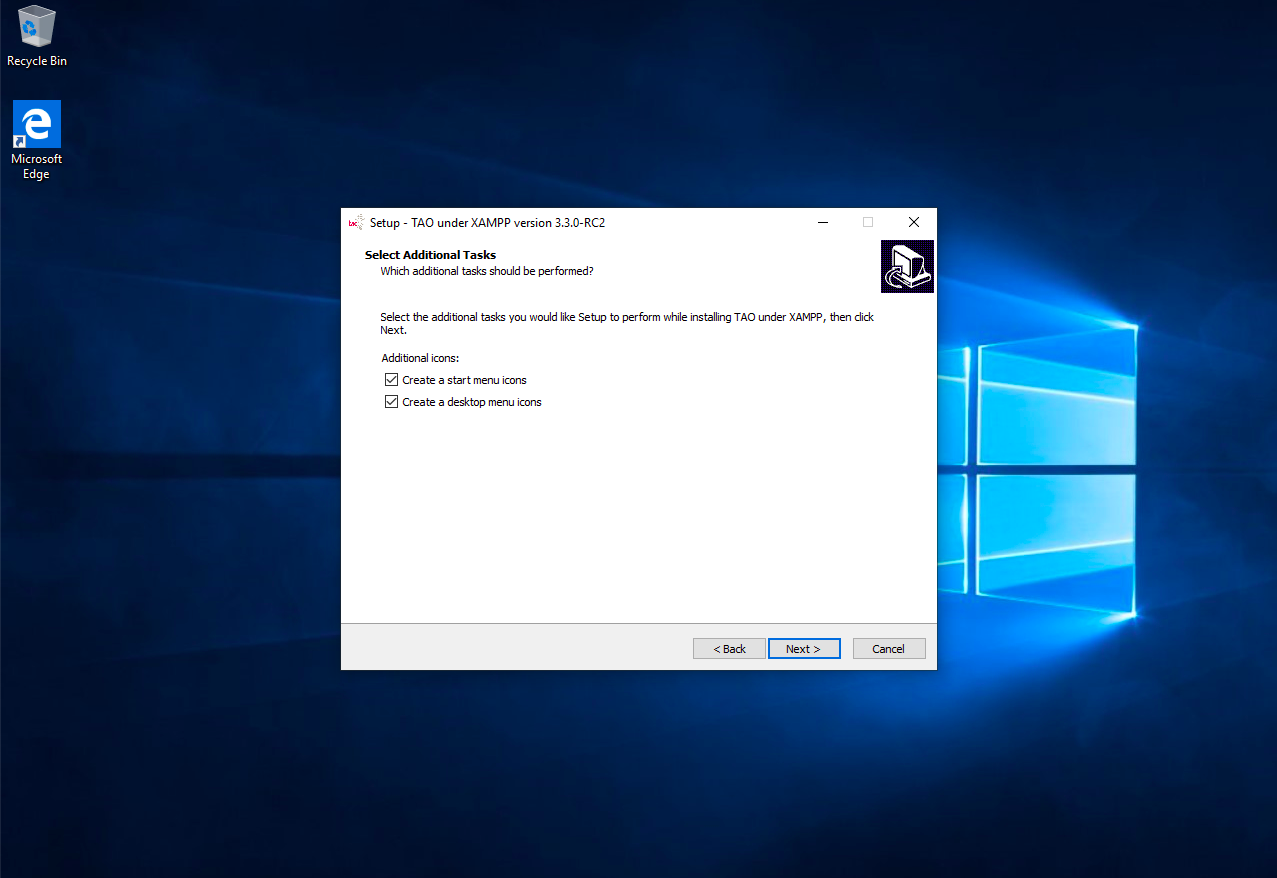
インストール」をクリックすると、インストールが始まります。
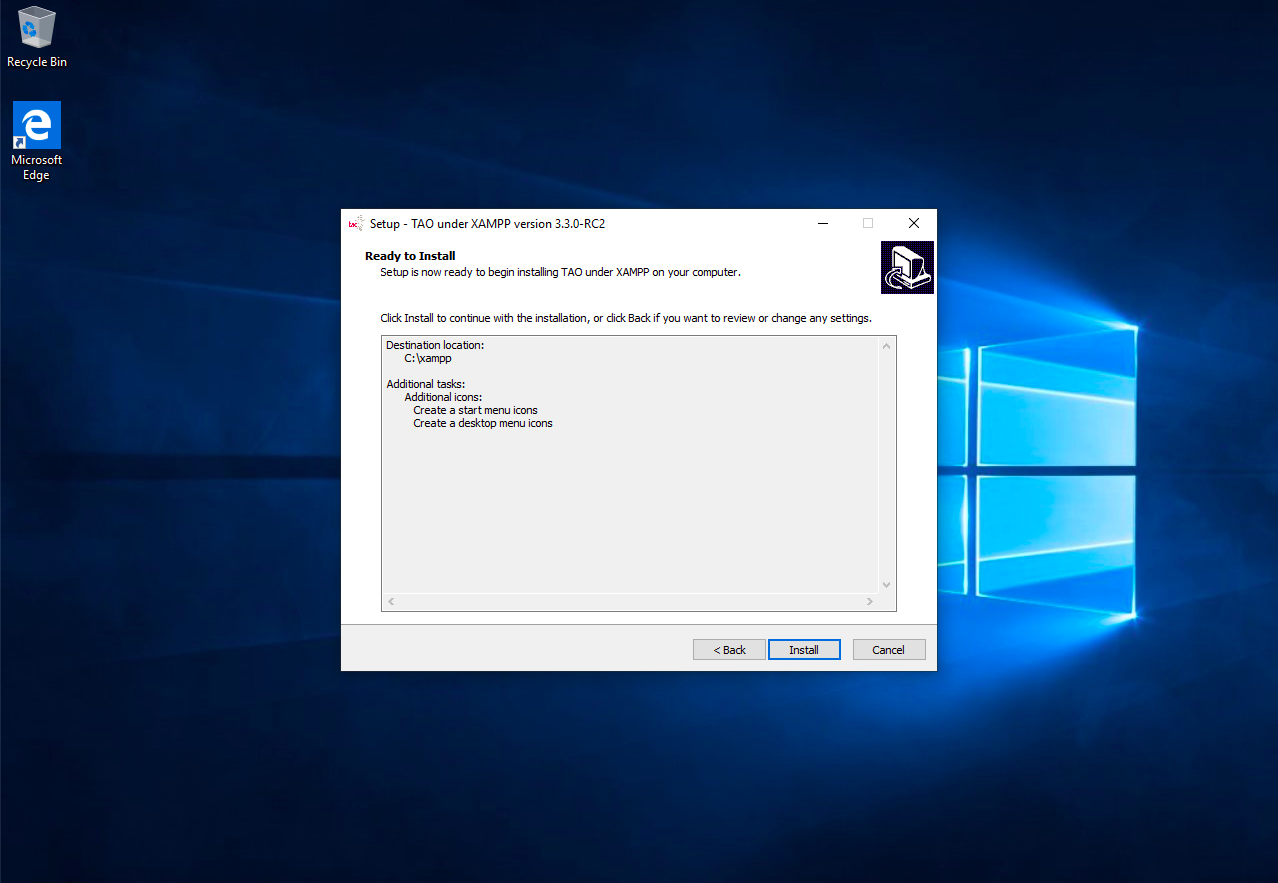
いずれかのキーを押すと、XAMPPがインストールされます。
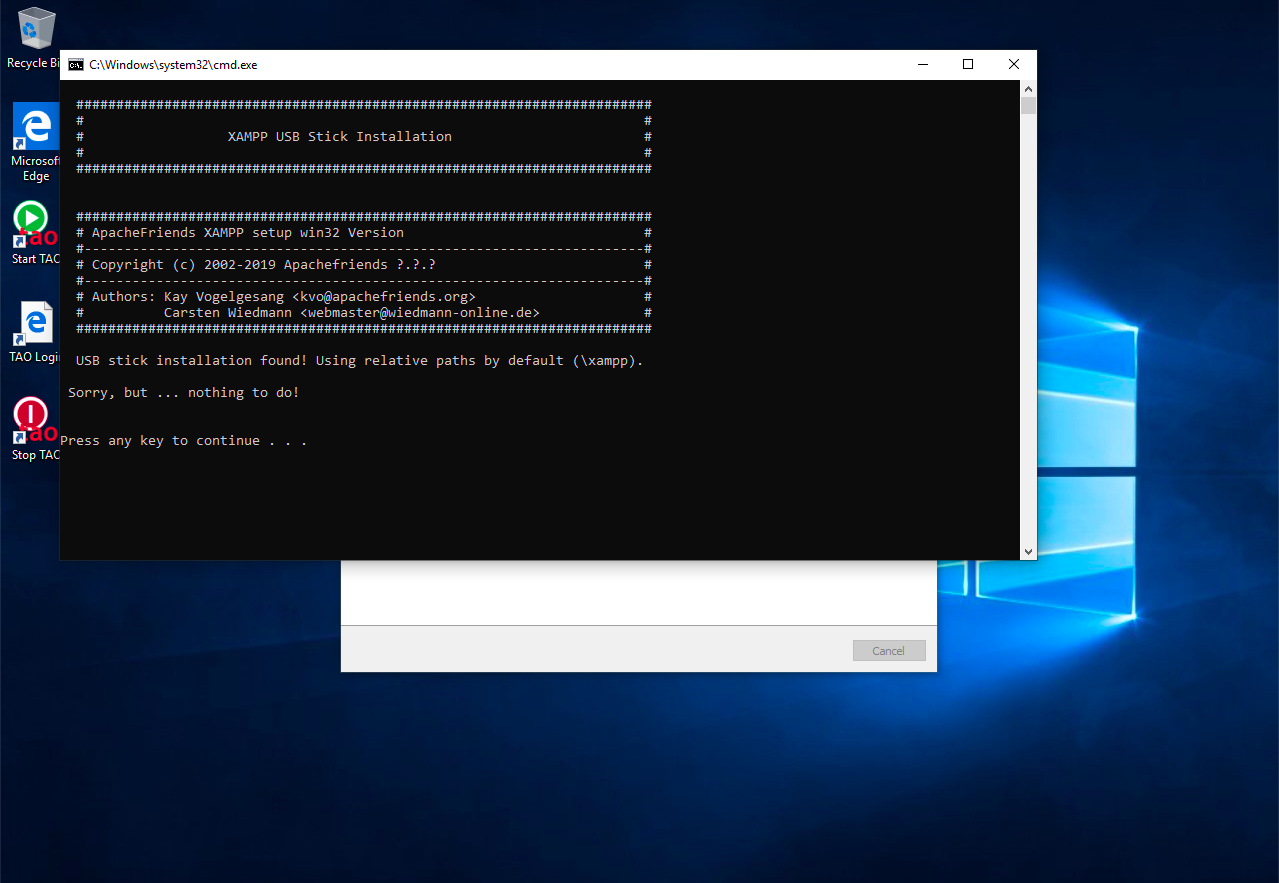
Finish "をクリックすると、インストールが完了します。
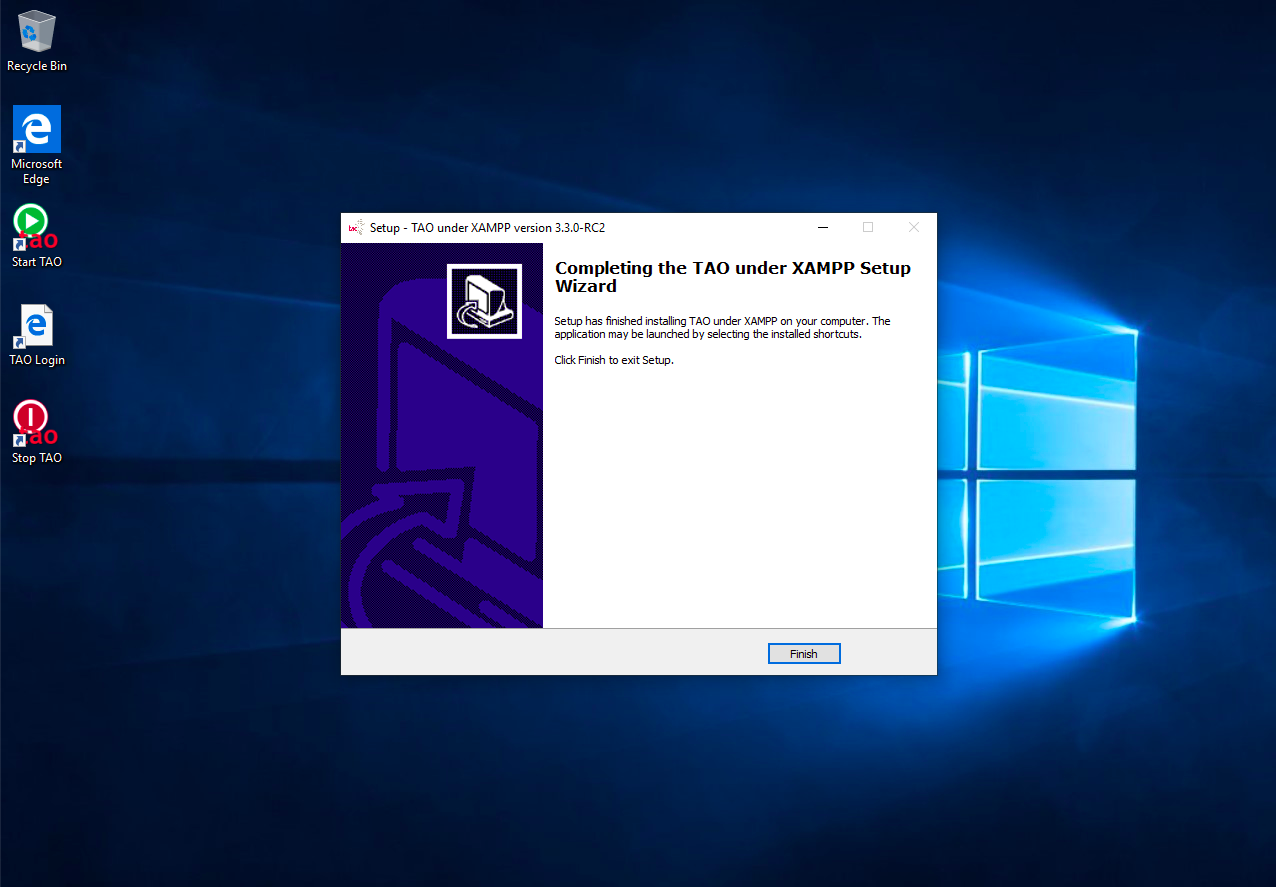
完了すると、あなたのコンピュータにTAOバックオフィスができあがります。このバックオフィスには、http://localhost/:89、お好みのブラウザでアクセスするか、「TAOログイン」のショートカット(ログイン:demo、パスワード:demo)を使ってアクセスできます。